Heureusement, les nouveaux téléphones ont plus d'espace de stockage que jamais. Malheureusement, le système d'exploitation et les applications Android utilisent également plus de stockage que jamais. Si vous avez la chance d'avoir un téléphone Android qui peut utiliser une carte microSD pour augmenter le stockage, envisagez de déplacer certaines applications sur la carte SD. Sinon, apprenez comment supprimer des fichiers temporaires et autres indésirables sur votre Android.
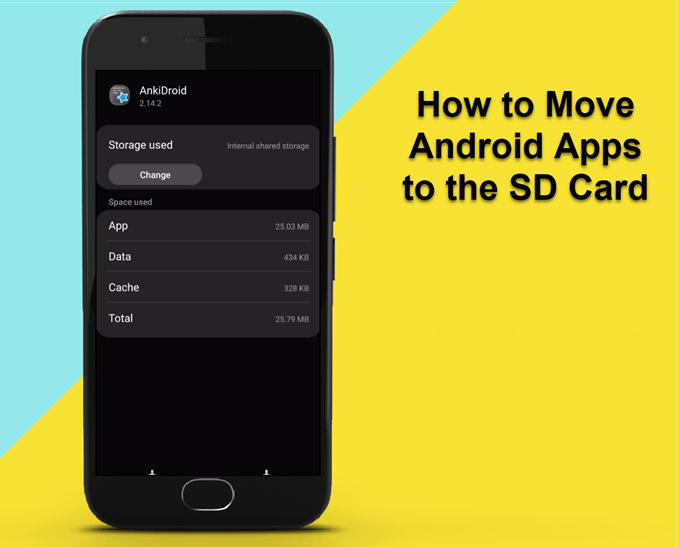
Déplacer une application sur la carte SD sous Android
Dans cet exemple, nous déplaçons l'application flashcard, AnkiDroid.
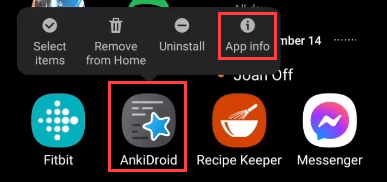
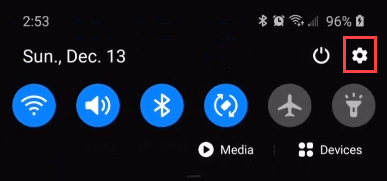
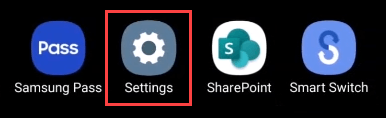
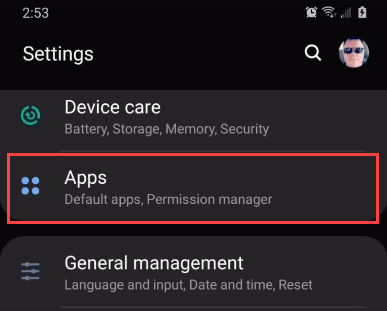
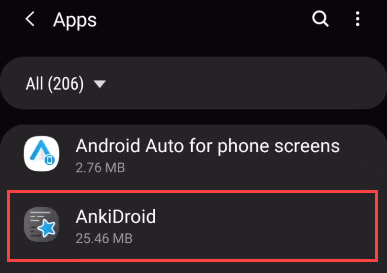
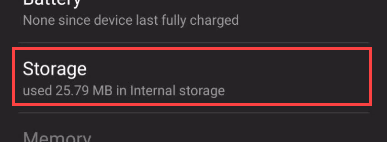
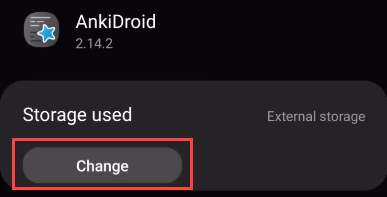

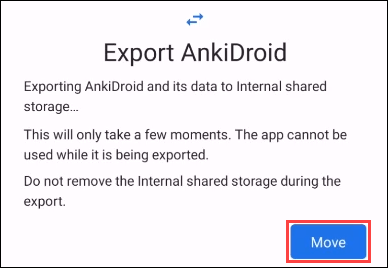
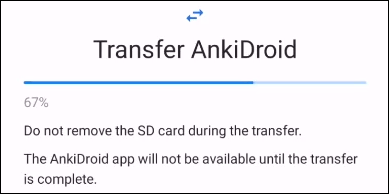
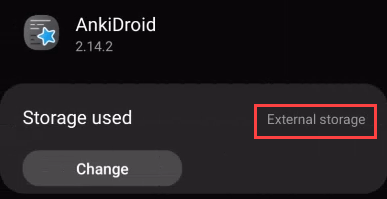
Quel type de carte SD dois-je utiliser dans mon Android?
Là sont différentes qualités et types de cartes SD. La plupart des appareils Android ne prendront que le format microSD. Certains appareils Android auront également une limite à la taille de stockage de la carte SD. Vérifiez les spécifications de votre téléphone avant d'acheter un nouveau téléphone. Utiliser une carte microSD de 128 Go dans un téléphone qui ne peut prendre en charge que jusqu'à 64 Go est une perte d'argent.

La qualité peut varier pour les cartes SD. Assurez-vous d'acheter uniquement auprès d'une marque de confiance. Samsung, SanDisk, PNY, Lexar et Verbatim sont parmi les meilleurs. Recherchez une carte microSDXC, UHS 3. Ils affichent le numéro UHS à l'intérieur d'un U. Ces types lisent et écrivent plus rapidement. N'importe quelle note fonctionnera, alors optez pour le meilleure carte microSD que vous pouvez vous permettre.
Les applications Android fonctionneront-elles bien à partir de la carte SD?
On pourrait penser que l'exécution d'une application à partir de la carte SD au lieu de la mémoire principale du téléphone peut entraîner des problèmes de performances. Vous avez raison aussi. La plupart de ces problèmes ne concernent que les applications plus complexes, comme les jeux. Si un développeur d'application estime que l'application ne fonctionnera correctement que sur le téléphone, il peut bloquer la possibilité de déplacer l'application. Les applications moins gourmandes en ressources peuvent être déplacées en toute sécurité et vous ne pourrez probablement pas voir la différence de performances.
Les cartes SD sont également plus faciles à endommager ou à corrompre que la mémoire interne du téléphone. De plus, les cartes SD ont des lectures et des écritures limitées avant de cesser de fonctionner. Vous n’atteindrez probablement jamais cette limite, mais les cartes SD meurent parfois. Cela peut être difficile récupérer les données d'une carte SD corrompue, mais cela peut être fait.
In_content_1 all: [300x250] / dfp: [640x360]->Déplacer une application vers le stockage interne à partir d'une carte SD sous Android
Si vous constatez que l'application ne fonctionne pas bien après avoir été déplacée vers la SD carte, vous pouvez la reculer. C'est comme déplacer l'application sur la carte SD, mais avec quelques différences.
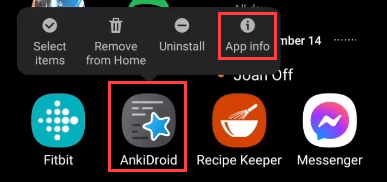
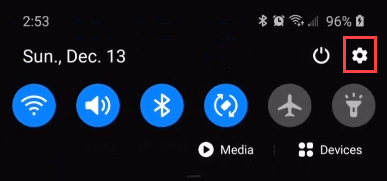
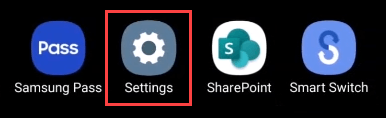
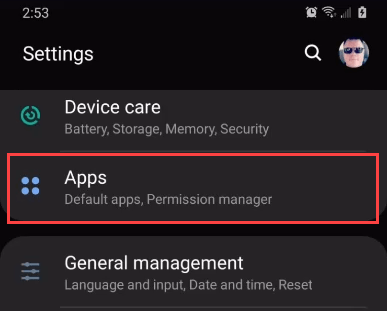
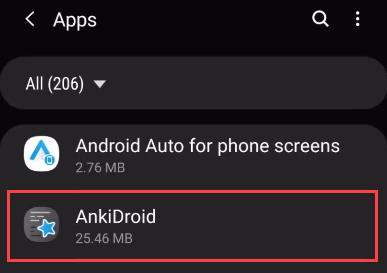
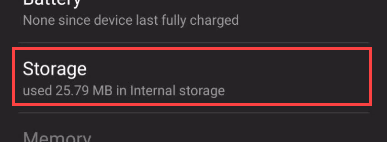
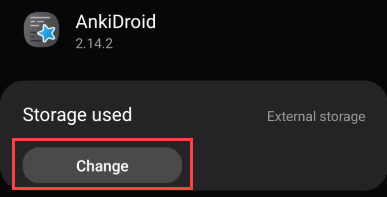
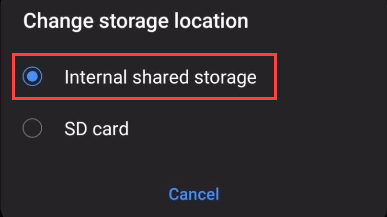
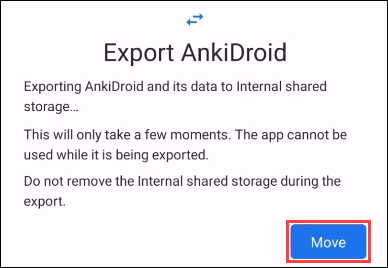
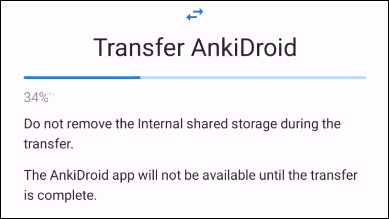
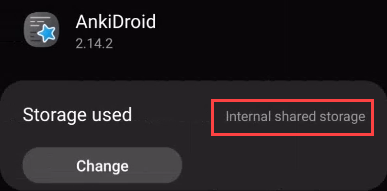
Comment forcer une application à se déplacer vers la carte SD sous Android?
Si l'application que vous souhaitez déplacer n'affiche pas le bouton Modifier dans ses paramètres de stockage, vous pouvez toujours la déplacer vers la carte SD… en théorie. Nous ne recommandons pas cela. Tout d'abord, le développeur doit avoir senti que l'application doit fonctionner à partir du stockage interne, donc si vous la forcez, il ne vous aidera pas si vous rencontrez des problèmes. Deuxièmement, vous devez rooter votre Android pour forcer le déplacement.

Enraciner un téléphone Android signifie vous donner accès au fonctionnement interne d'Android. Si vous ne savez pas ce que vous faites, vous pourriez facilement rendre le téléphone inutilisable et irréparable. Il est alors temps d’acheter un nouveau téléphone. Nous vous recommandons de travailler avec ce que vous avez et de ne pas le risquer.